iphone5s指纹识别怎么设置?怎么用?iphone5s指纹识别设置图文说明教程
时间:2024/11/22作者:未知来源:盾怪网教程人气:
- [摘要]第一步、点击“设置”--“通用”--“密码与指纹”。 第二步、我们需要打开密...
第一步、点击“设置”--“通用”--“密码与指纹”。
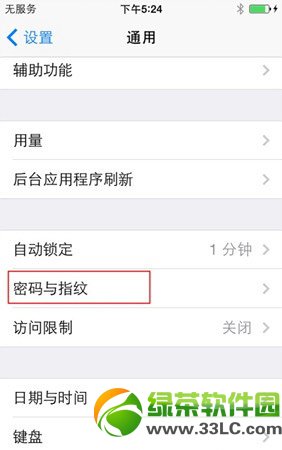
第二步、我们需要打开密码(如果你在激活过程中已经设置过指纹,就可以跳过这个步骤,直接添加指纹,最多可以登记5个指纹)。
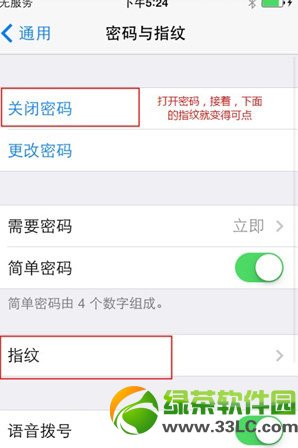
第三步、点击“添加指纹”。
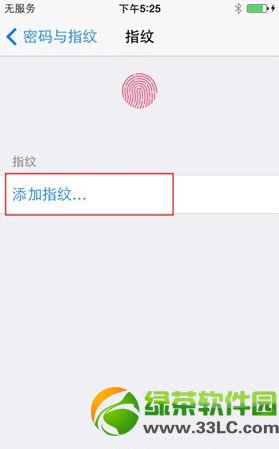
第四步、之后就可以开始设置指纹,按照手机提示操作即可。

绿茶小编提醒:指纹不会一次就完成设置,需要根据提示重复动作,放置后再抬起手指,然后再放置手指。
绿茶
手机APP这些安装在手机里面丰富多彩的软件,让我们的生活更加方便和精彩。游戏、社交、购物、视频、音乐、学习......我们可以随时随地,随处进行。
关键词:iphone5s指纹识别怎样设置?怎样用?iphone5s指纹识别设置图文详细教程